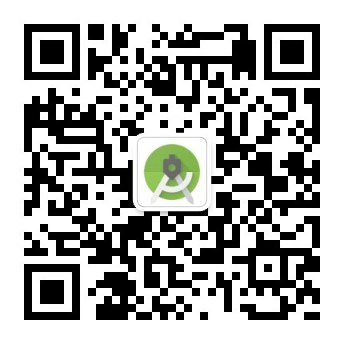前面的文章介紹瞭如何實現廣告輪播的Banner效果,本想可以告一段落。然而某天產品經理心血來潮,拿着蘋果手機,要求像iOS那樣把廣告圖頂到狀態欄這兒。剛接到這需求,不禁倒吸一口冷氣,又要安卓開發去實現iOS的效果,真是強人所難。翻了翻資料,發現修改狀態欄的顏色倒是可行,但要把輪播圖頂上去就不容易了。再瞅瞅淘寶和噹噹,原來兩個大廠的App都沒做出這個效果。正想跟產品經理說這個實現不了,誰料產品大姐笑盈盈地走過來,指着手機說道:“你看,做成京東這樣就行了。”盯着手機看了半晌,京東這廝還真的讓輪播圖插進狀態欄了,於是瞬間石化。下面是京東App的首頁頭部截圖:
![]()
每當此時,便是程序員最煎熬的時候,人家都做得,爲啥你做不得?只好繼續尋尋覓覓,又找到另一個電商App,它在Android6.0手機上也完美實現了狀態欄懸浮效果,但是在Android4.4手機運行時仍然沒能覆蓋狀態欄。可見這真不是一個省油的燈,許多人用的App尚且未能解決懸浮狀態欄的兼容性問題。該電商App的首頁截圖如下所示,其中左圖爲Android6.0手機上的運行界面,此時狀態欄浮在輪播圖上面;右圖爲Android4.4手機的運行界面,此時狀態欄依舊與輪播圖涇渭分明。
![]()
![]()
早期的Android版本姑且不提,Android遲至4.4纔開始支持沉浸式狀態欄,編碼的時候通過Window對象的setAttributes方法來設置窗口屬性的標誌位。其中標誌位WindowManager.LayoutParams.FLAG_TRANSLUCENT_STATUS用於控制頂部狀態欄是否透明,標誌位WindowManager.LayoutParams.FLAG_TRANSLUCENT_NAVIGATION用於控制底部導航欄是否透明。具體的實現代碼如下所示:
對於Android4.4,情況還會更加特殊,因爲系統沒有提供設置狀態欄顏色的方法,所以只能手工搞個假冒的狀態欄來佔坑。先將這個冒牌狀態欄(其內部沒有別的控件)染上開發者指定的顏色,然後與系統自帶的狀態欄重合,於是乎偷樑換柱彷彿給狀態欄換了一件衣裳。修改之後的狀態欄背景設置代碼如下所示(兼容Android4.4,以及5.0以上版本這兩種情況):
![]()
![]()
點此查看Android開發筆記的完整目錄
__________________________________________________________________________
本文現已同步發佈到微信公衆號“老歐說安卓”,打開微信掃一掃下面的二維碼,或者直接搜索公衆號“老歐說安卓”添加關注,更快更方便地閱讀技術乾貨。
![]()
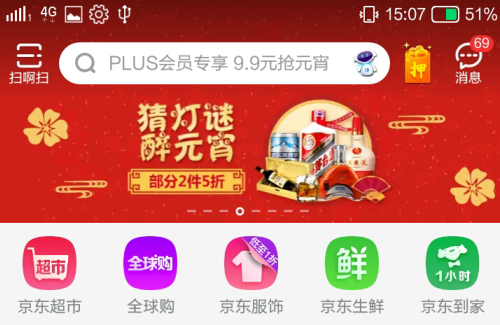
每當此時,便是程序員最煎熬的時候,人家都做得,爲啥你做不得?只好繼續尋尋覓覓,又找到另一個電商App,它在Android6.0手機上也完美實現了狀態欄懸浮效果,但是在Android4.4手機運行時仍然沒能覆蓋狀態欄。可見這真不是一個省油的燈,許多人用的App尚且未能解決懸浮狀態欄的兼容性問題。該電商App的首頁截圖如下所示,其中左圖爲Android6.0手機上的運行界面,此時狀態欄浮在輪播圖上面;右圖爲Android4.4手機的運行界面,此時狀態欄依舊與輪播圖涇渭分明。
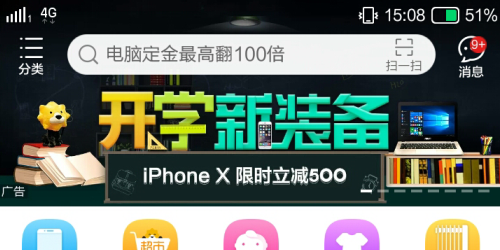

早期的Android版本姑且不提,Android遲至4.4纔開始支持沉浸式狀態欄,編碼的時候通過Window對象的setAttributes方法來設置窗口屬性的標誌位。其中標誌位WindowManager.LayoutParams.FLAG_TRANSLUCENT_STATUS用於控制頂部狀態欄是否透明,標誌位WindowManager.LayoutParams.FLAG_TRANSLUCENT_NAVIGATION用於控制底部導航欄是否透明。具體的實現代碼如下所示:
// Android4.4的沉浸式狀態欄寫法
Window window = activity.getWindow();
WindowManager.LayoutParams attributes = window.getAttributes();
int flagTranslucentStatus = WindowManager.LayoutParams.FLAG_TRANSLUCENT_STATUS;
// 底部導航欄也可以弄成透明的
//int flagTranslucentNavigation = WindowManager.LayoutParams.FLAG_TRANSLUCENT_NAVIGATION;
attributes.flags |= flagTranslucentStatus;
//attributes.flags |= flagTranslucentNavigation;
window.setAttributes(attributes); // Android5.0之後的沉浸式狀態欄寫法
Window window = activity.getWindow();
View decorView = window.getDecorView();
// 兩個標誌位要結合使用,表示讓應用的主體內容佔用系統狀態欄的空間
// 第三個標誌位可讓底部導航欄變透明View.SYSTEM_UI_FLAG_LAYOUT_HIDE_NAVIGATION
int option = View.SYSTEM_UI_FLAG_LAYOUT_FULLSCREEN
| View.SYSTEM_UI_FLAG_LAYOUT_STABLE;
window.clearFlags(WindowManager.LayoutParams.FLAG_TRANSLUCENT_STATUS);
decorView.setSystemUiVisibility(option);
window.addFlags(WindowManager.LayoutParams.FLAG_DRAWS_SYSTEM_BAR_BACKGROUNDS);對於Android4.4,情況還會更加特殊,因爲系統沒有提供設置狀態欄顏色的方法,所以只能手工搞個假冒的狀態欄來佔坑。先將這個冒牌狀態欄(其內部沒有別的控件)染上開發者指定的顏色,然後與系統自帶的狀態欄重合,於是乎偷樑換柱彷彿給狀態欄換了一件衣裳。修改之後的狀態欄背景設置代碼如下所示(兼容Android4.4,以及5.0以上版本這兩種情況):
// 重置狀態欄。即把狀態欄顏色恢復爲系統默認的黑色
public static void reset(Activity activity) {
setStatusBarColor(activity, Color.BLACK);
}
// 設置狀態欄的背景色。對於Android4.4和Android5.0以上版本要區分處理
public static void setStatusBarColor(Activity activity, int color) {
if (Build.VERSION.SDK_INT >= Build.VERSION_CODES.KITKAT) {
if (Build.VERSION.SDK_INT >= Build.VERSION_CODES.LOLLIPOP) {
activity.getWindow().setStatusBarColor(color);
// 底部導航欄顏色也可以由系統設置
//activity.getWindow().setNavigationBarColor(color);
} else {
setKitKatStatusBarColor(activity, color);
}
if (color == Color.TRANSPARENT) { // 透明背景表示要懸浮狀態欄
removeMarginTop(activity);
} else { // 其它背景表示要恢復狀態欄
addMarginTop(activity);
}
}
}
private static final String TAG_FAKE_STATUS_BAR_VIEW = "statusBarView";
private static final String TAG_MARGIN_ADDED = "marginAdded";
// 添加頂部間隔,留出狀態欄的位置
private static void addMarginTop(Activity activity) {
Window window = activity.getWindow();
ViewGroup contentView = (ViewGroup) window.findViewById(Window.ID_ANDROID_CONTENT);
View child = contentView.getChildAt(0);
if (!TAG_MARGIN_ADDED.equals(child.getTag())) {
FrameLayout.LayoutParams params = (FrameLayout.LayoutParams) child.getLayoutParams();
// 添加的間隔大小就是狀態欄的高度
params.topMargin += getStatusBarHeight(activity);
child.setLayoutParams(params);
child.setTag(TAG_MARGIN_ADDED);
}
}
// 移除頂部間隔,霸佔狀態欄的位置
private static void removeMarginTop(Activity activity) {
Window window = activity.getWindow();
ViewGroup contentView = (ViewGroup) window.findViewById(Window.ID_ANDROID_CONTENT);
View child = contentView.getChildAt(0);
if (TAG_MARGIN_ADDED.equals(child.getTag())) {
FrameLayout.LayoutParams params = (FrameLayout.LayoutParams) child.getLayoutParams();
// 移除的間隔大小就是狀態欄的高度
params.topMargin -= getStatusBarHeight(activity);
child.setLayoutParams(params);
child.setTag(null);
}
}
// 對於Android4.4,系統沒有提供設置狀態欄顏色的方法,只能手工搞個假冒的狀態欄來佔坑
private static void setKitKatStatusBarColor(Activity activity, int statusBarColor) {
Window window = activity.getWindow();
ViewGroup decorView = (ViewGroup) window.getDecorView();
// 先移除已有的冒牌狀態欄
View fakeView = decorView.findViewWithTag(TAG_FAKE_STATUS_BAR_VIEW);
if (fakeView != null) {
decorView.removeView(fakeView);
}
// 再添加新來的冒牌狀態欄
View statusBarView = new View(activity);
FrameLayout.LayoutParams params = new FrameLayout.LayoutParams(
ViewGroup.LayoutParams.MATCH_PARENT, getStatusBarHeight(activity));
params.gravity = Gravity.TOP;
statusBarView.setLayoutParams(params);
statusBarView.setBackgroundColor(statusBarColor);
statusBarView.setTag(TAG_FAKE_STATUS_BAR_VIEW);
decorView.addView(statusBarView);
}
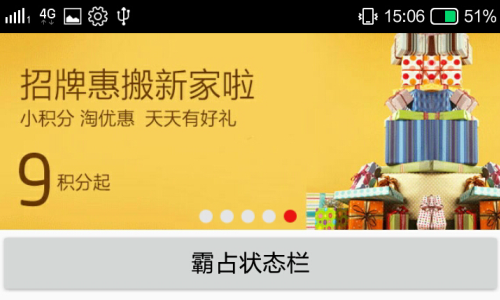
點此查看Android開發筆記的完整目錄
__________________________________________________________________________
本文現已同步發佈到微信公衆號“老歐說安卓”,打開微信掃一掃下面的二維碼,或者直接搜索公衆號“老歐說安卓”添加關注,更快更方便地閱讀技術乾貨。